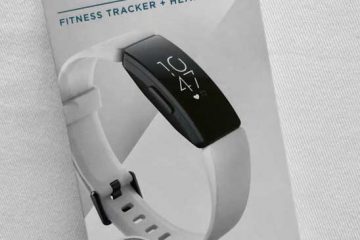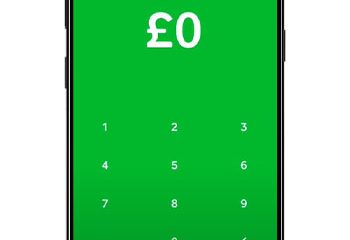Tenor alberga millones de animaciones en bucle que hacen que los mensajes y las publicaciones en redes sociales sean más divertidos. Ya sea que desee guardar un GIF de reacción divertido o almacenar un meme para compartirlo sin conexión, descargarlo desde Tenor solo requiere unos pocos toques o clics.
Esta guía muestra exactamente cómo descargar un GIF en Tenor usando un navegador, la aplicación móvil y herramientas de conversión seguras para que pueda mantener sus favoritos listos para usar en cualquier momento.
1) Descargue GIF de Tenor en el escritorio
Abra Tenor en cualquier navegador y busque el GIF que desee. A continuación, haga clic en el GIF para abrir su página dedicada y haga clic derecho en la imagen. Ahora, seleccione Guardar imagen como y elija una carpeta.
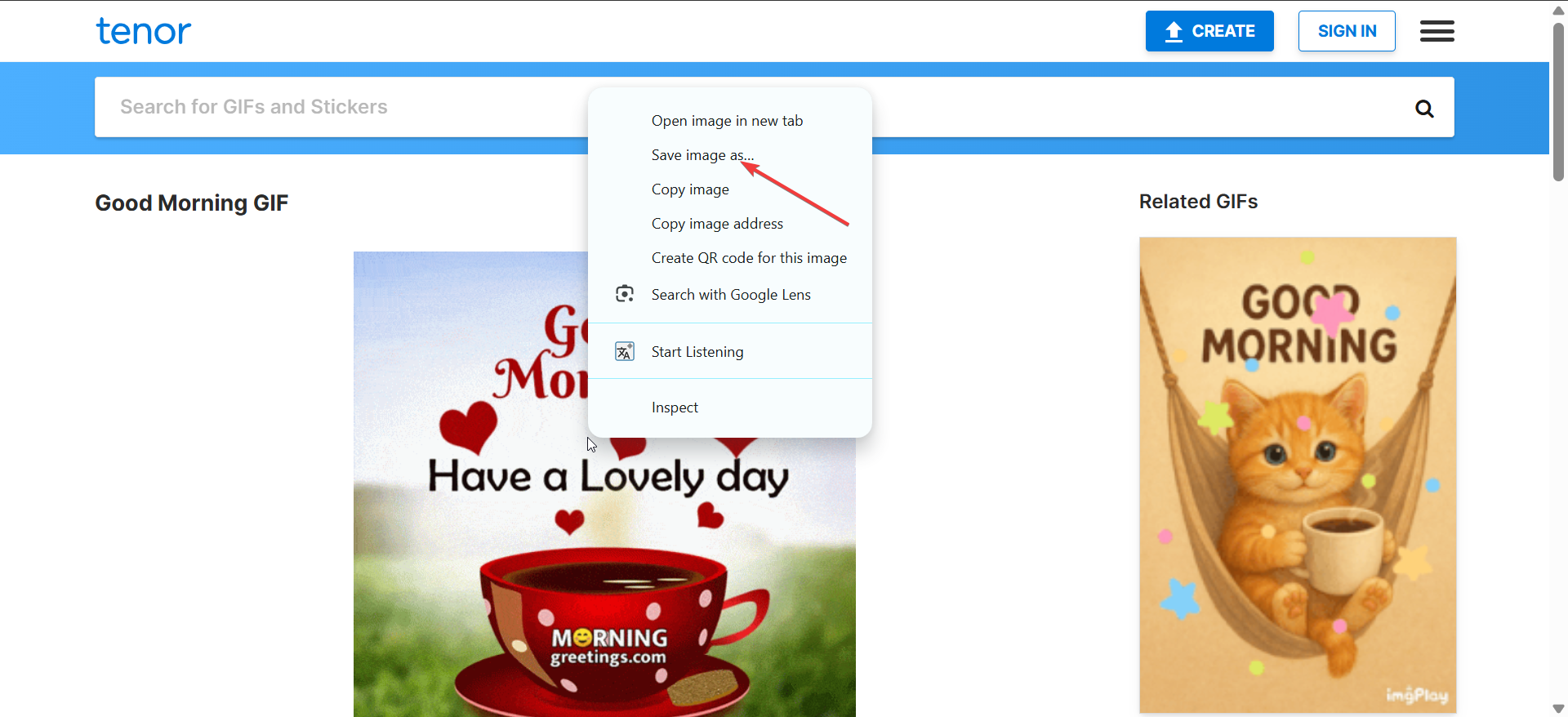
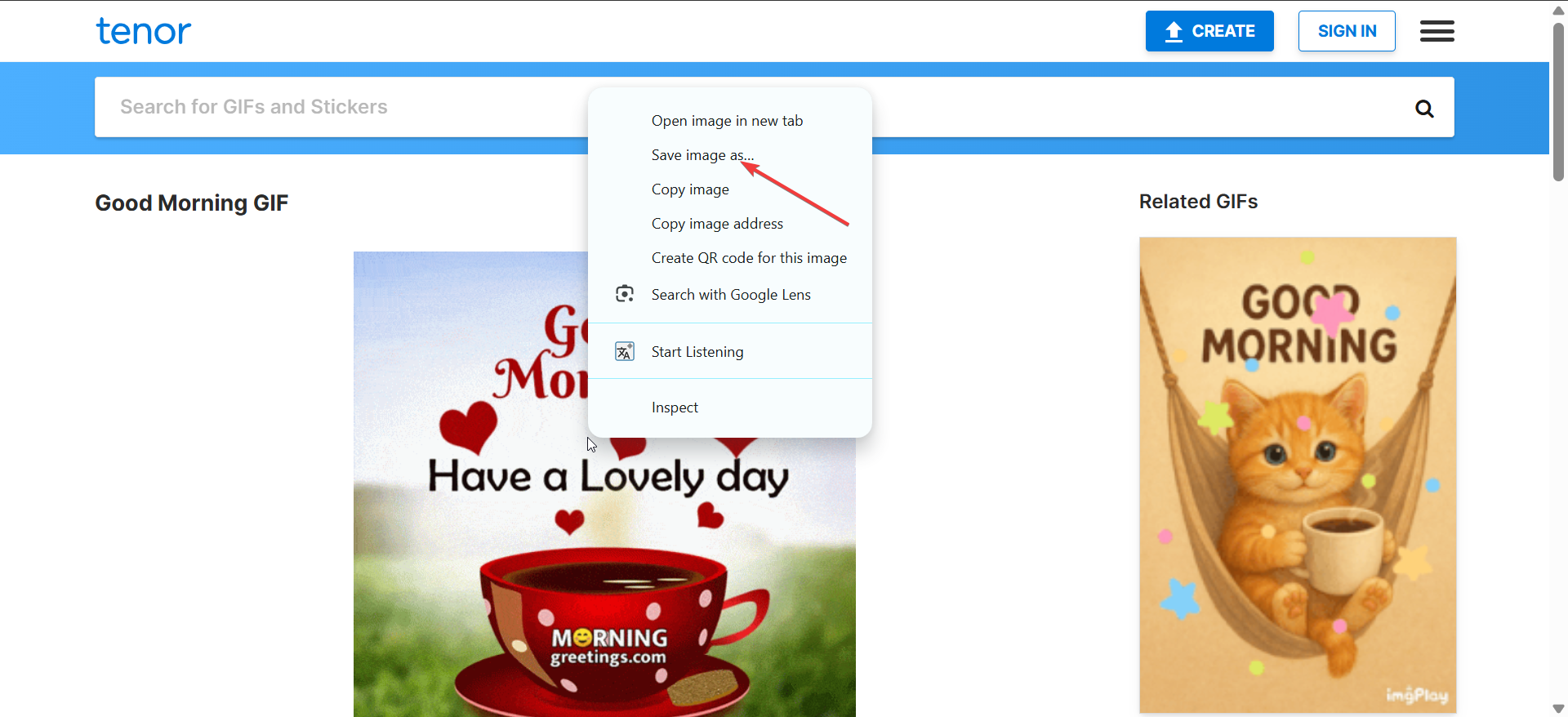
Asegúrese de que la extensión del archivo termine en.gif o.mp4. Finalmente, seleccione Guardar para almacenarlo localmente.
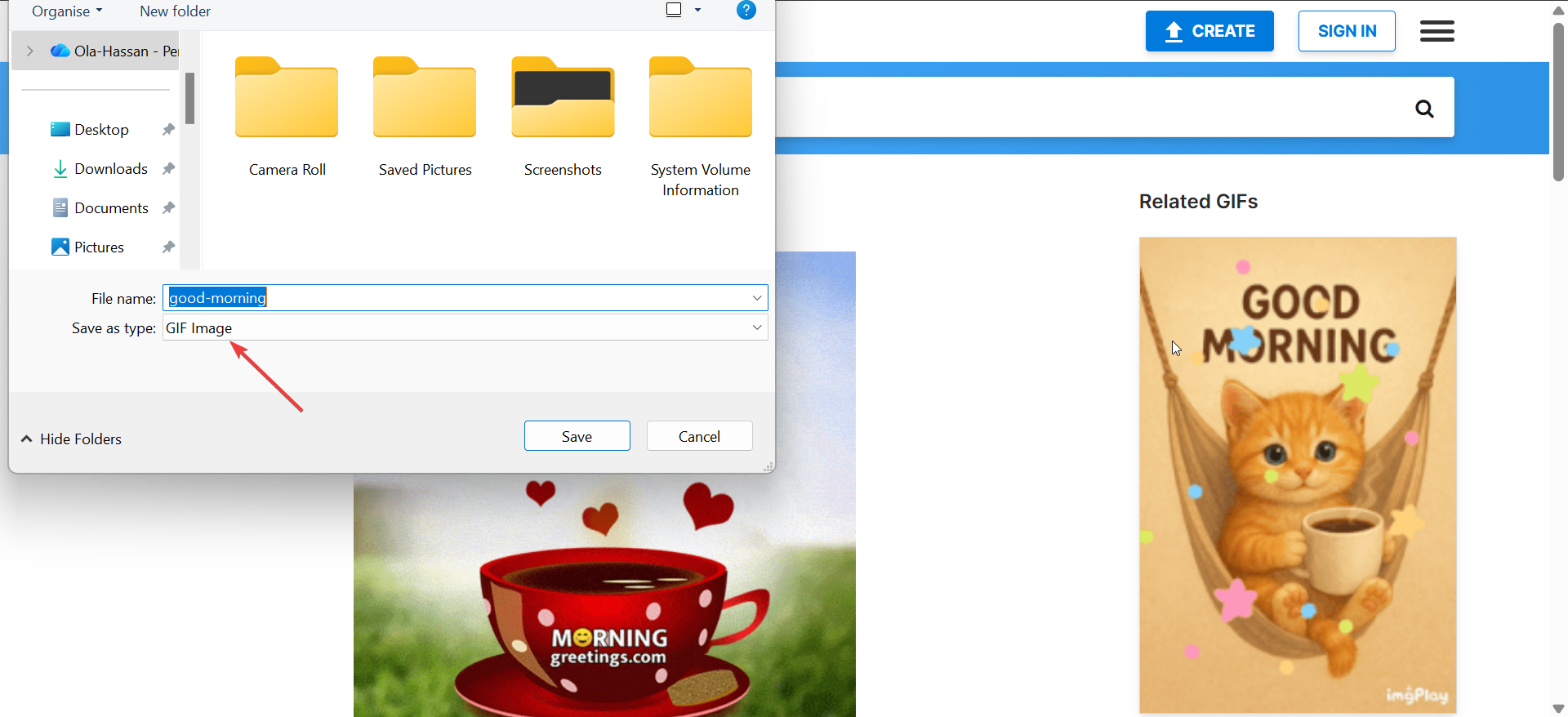
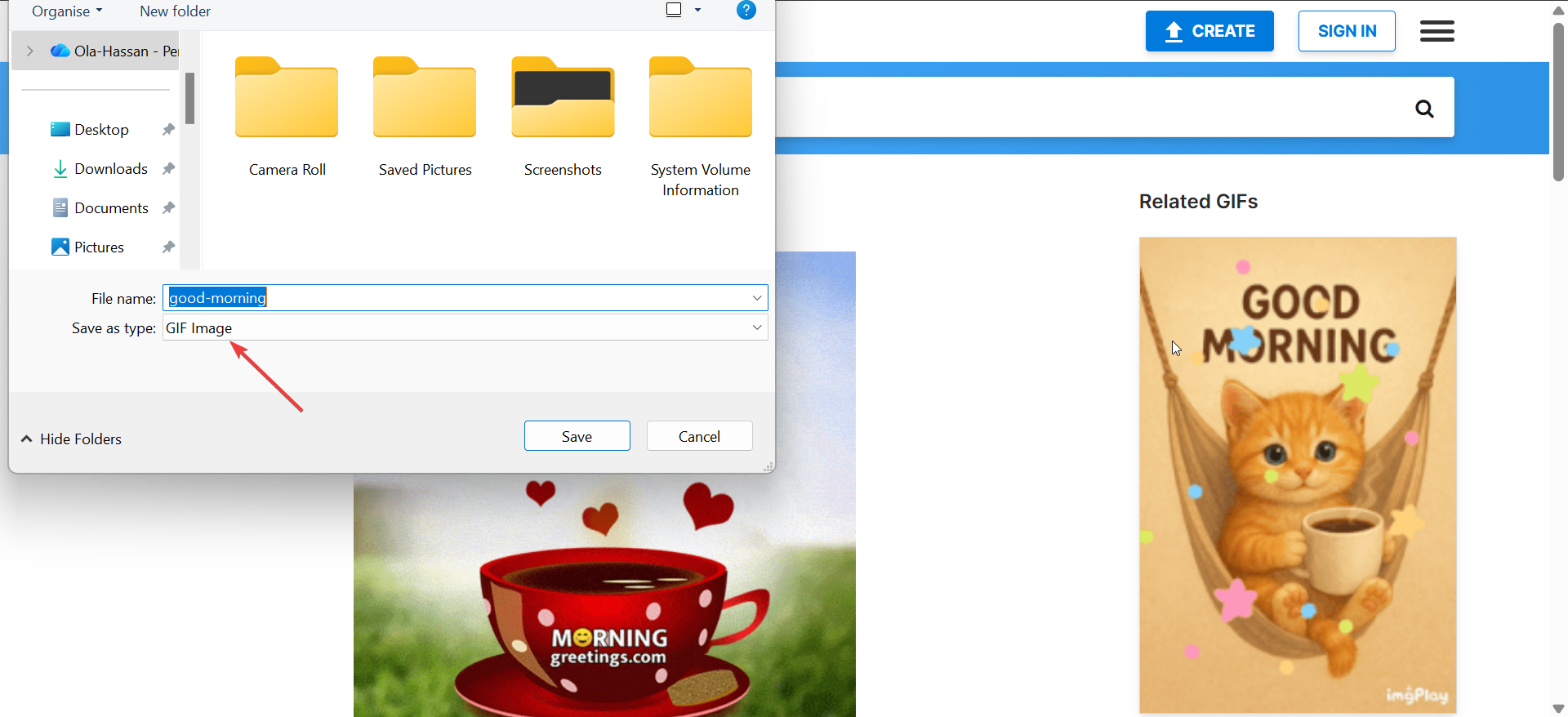
Chrome y Edge suelen guardar GIF como vídeos MP4 para reducir el tamaño. Aún puedes reproducirlos o convertirlos más tarde si prefieres el formato de bucle clásico.
2) Descargar GIF de Tenor en el móvil
Abre el sitio web o la aplicación de Tenor en tu teléfono y mantén presionado el GIF que deseas guardar. Luego, elija Descargar imagen o Guardar video en Android y Guardar en Fotos en iPhone. Finalmente, vaya a la aplicación Galería/Fotos para encontrar su archivo guardado.
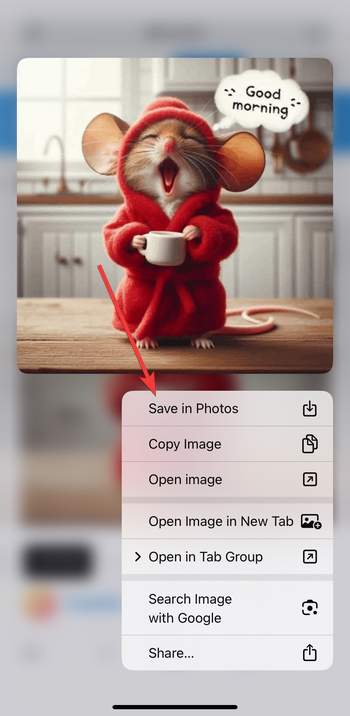
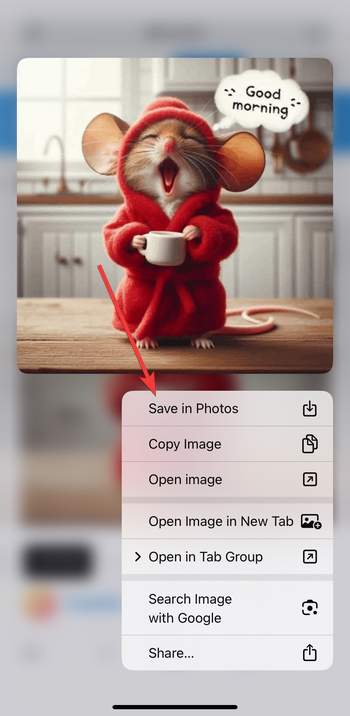
Si el archivo aparece como MP4, aún se repite como un GIF cuando se comparte a través de aplicaciones de mensajería o se sube a las redes sociales.
3) Guarde GIF desde la aplicación Tenor
Abra el GIF que te guste en la aplicación Tenor y toca el botón Enviar debajo de la imagen. A continuación, seleccione Guardar GIF o elija una aplicación de mensajería para enviarlo al instante.
Puede encontrar los GIF guardados en las descargas de su aplicación o en la carpeta multimedia del teléfono. Puede cambiarles el nombre o moverlos usando su administrador de archivos para facilitar el acceso más adelante.
4) Convierta videos de Tenor a formato GIF
Tenor a menudo sirve GIF como videos MP4 para optimizar el rendimiento. Si necesita un GIF tradicional, conviértalo utilizando herramientas integradas o convertidores gratuitos confiables.
Para hacer esto, abra su archivo MP4 en un convertidor en línea o fuera de línea y seleccione Convertir a GIF. Elija la resolución deseada y guarde el nuevo GIF. Por último, pruebe la reproducción en su navegador o en la aplicación Fotos.
Consejo: los archivos MP4 son más pequeños y se reproducen con mayor fluidez, pero los GIF se repiten automáticamente en la mayoría de las aplicaciones y siguen siendo más fáciles de incrustar en los mensajes.
5) Comprenda los derechos de uso de Tenor
Los GIF de Tenor están pensados para compartir personalmente, no para redistribución comercial. Evite volver a cargar las creaciones de otras personas en anuncios o contenido de marca sin permiso..
6) Solucionar problemas comunes de descarga de Tenor
GIF se guarda como video en lugar de imagen: esto sucede porque Tenor comprime los GIF en formato MP4. Utilice un convertidor si prefiere un archivo GIF estándar para editarlo o cargarlo en la web. Falta el botón Descargar: abre siempre la página GIF completa antes de guardar. Las imágenes de vista previa o las incrustaciones dentro de las aplicaciones no incluyen un enlace de archivo adecuado. El GIF no se reproduce después de la descarga: comprueba la extensión del archivo. Cambie el nombre a.gif o ábralo en un reproductor que admita animación, como Fotos o VLC.
Consejos para administrar y compartir GIF descargados
Mantenga carpetas por tema (reacciones, memes, saludos) para que pueda encontrarlos rápidamente cuando envíe mensajes de texto o publique en línea. Utilice herramientas de optimización ligeras para reducir el tamaño del archivo antes de compartirlo. Al insertar en sitios web, incluya el crédito adecuado si el artista aparece en la lista.
Preguntas frecuentes sobre la descarga de GIF en Tenor
¿Puedo descargar GIF sin la aplicación Tenor? Sí. Cualquier navegador puede guardarlos directamente desde el sitio web.
¿Por qué el archivo se guarda como MP4? Tenor ofrece bucles de vídeo comprimidos para una carga más rápida.
¿Los GIF de Tenor tienen derechos de autor? La mayoría son creados por el usuario. Compártelo solo para uso personal.
¿Dónde van las descargas en mi teléfono? Consulta la carpeta Descargas o la aplicación Galería/Fotos.
¿Puedo crear mis propios GIF en Tenor? Sí. Crea una cuenta para cargar y compartir tus animaciones originales.
Resumen
Utiliza navegadores o la aplicación Tenor para guardar GIF fácilmente en cualquier dispositivo. Las descargas móviles pueden aparecer como archivos MP4; conviértalos si es necesario. Abra siempre la página GIF completa antes de descargar. Respete los derechos de uso al compartir contenido de Tenor. Organice sus GIF en carpetas para reutilizarlos rápidamente.
Conclusión
Descargar GIF de Tenor es rápido una vez que sabes dónde tocar o hacer clic. Ya sea que use un navegador de escritorio, la aplicación móvil de Tenor o un descargador de terceros, la clave es abrir la página GIF completa y guardar el formato de archivo correcto.
La mayoría de las descargas llegan como MP4 para mejorar la velocidad, pero convertirlas nuevamente al formato GIF solo toma un minuto. Mantén organizadas tus animaciones guardadas, respeta los derechos de los creadores y tendrás una biblioteca lista de GIF para cada mensaje o estado de ánimo.